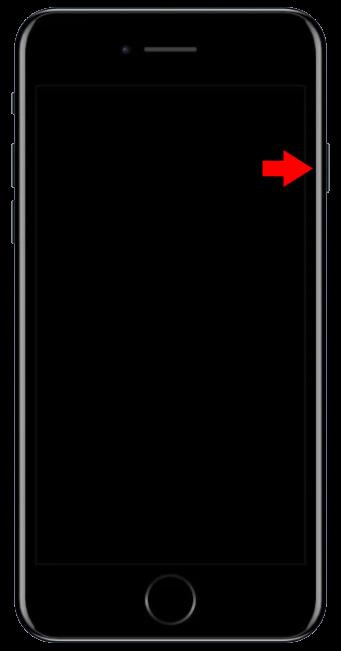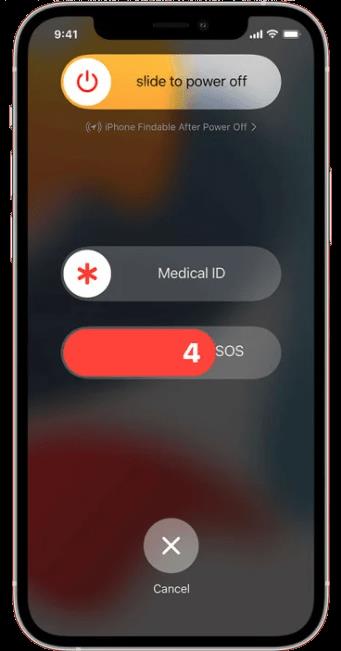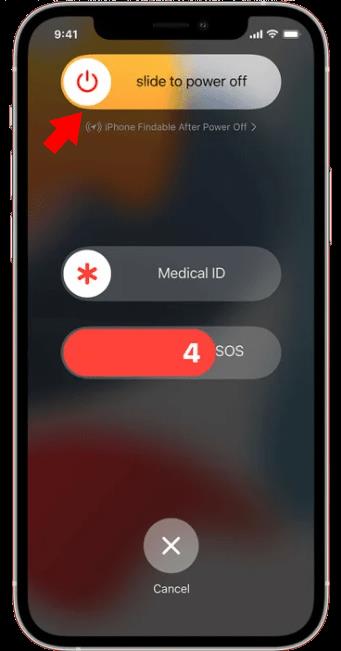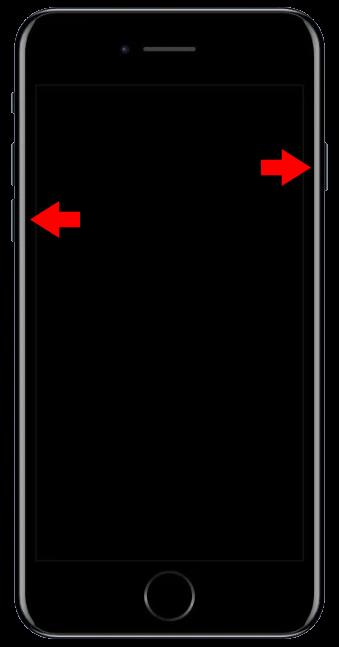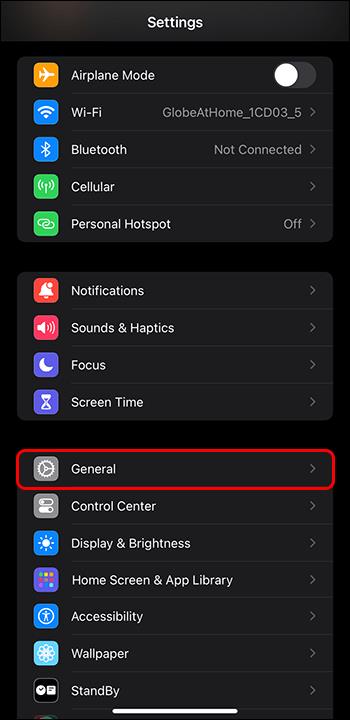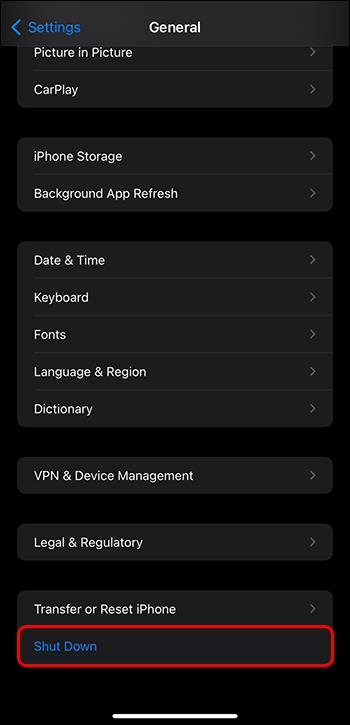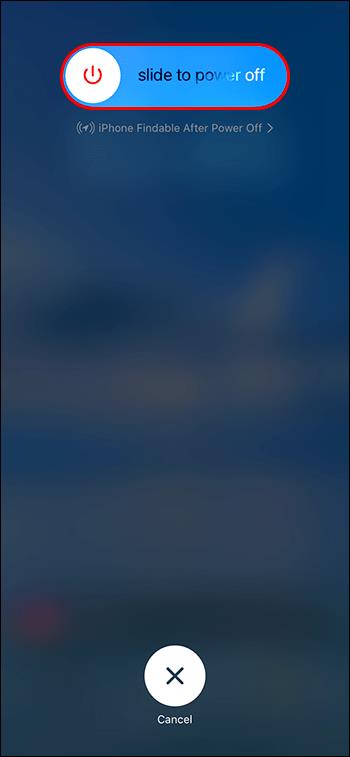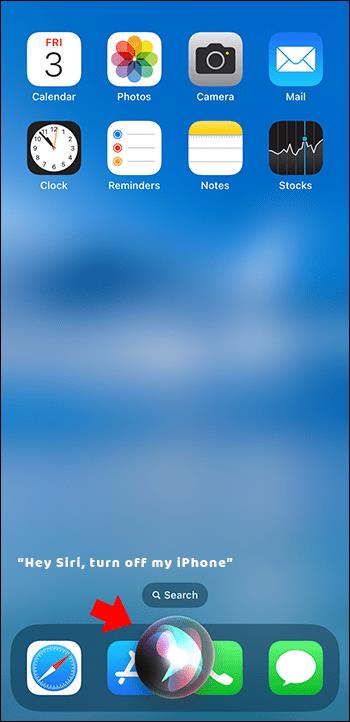Der kan være tidspunkter, hvor din iPhone 13 overophedes, bliver låst på en bestemt skærm, eller din batteriydelse er under gennemsnittet. Hvis du slukker og tænder din iPhone igen, genindlæses iOS, opdaterer din telefonhukommelse og afslutter alle åbne apps. Dette løser batteriforbrug, softwareproblemer og overordnet ydeevne.

Hvis du er ny i Apple-familien eller simpelthen aldrig har haft brug for at slukke din enhed, så er du måske ikke sikker på, hvordan du gør det. Mere så, at slukke for en iPhone er helt anderledes end hvordan Android-telefoner er slukket.
Uanset om det er en iPhone 13, iPhone 13 Mini, iPhone 13 Pro eller iPhone 13 Pro Max, her er de tre forskellige måder at slukke din iPhone på:
Sluk for din iPhone 13 eller iPhone 13 Pro via hardwareknapper
For at slukke din iPhone 13 skal du:
- Tryk på sideknappen (afbryderknappen) og en af lydstyrkeknapperne samtidigt.
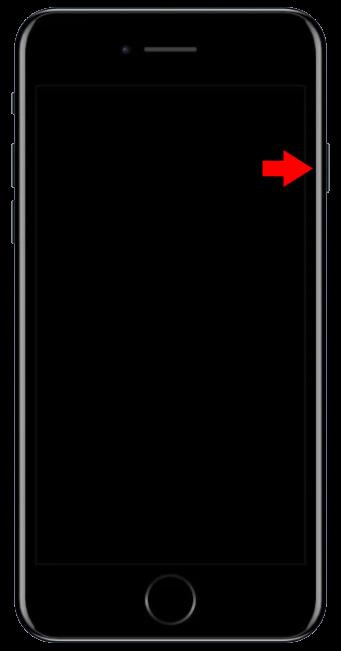
- Bemærk: Hvis du kun trykker på sideknappen på din iPhone 13, vil det aktivere Siri.
- Lukningsvinduet vises, hvilket giver dig mulighed for at slukke din iPhone. Slip de knapper, du trykkede på.
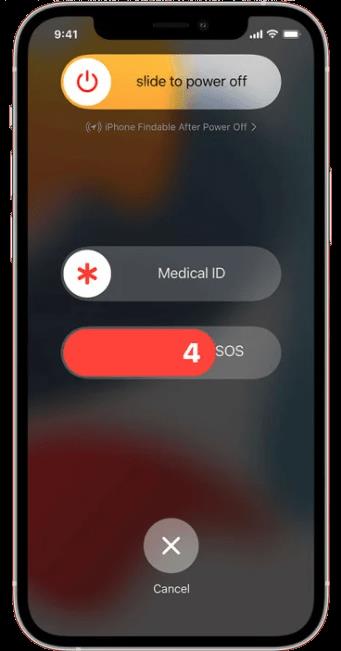
- På skærmen skal du glide på muligheden for at lukke din iPhone ned. Nedlukningshandlingen tager normalt omkring 30 sekunder.
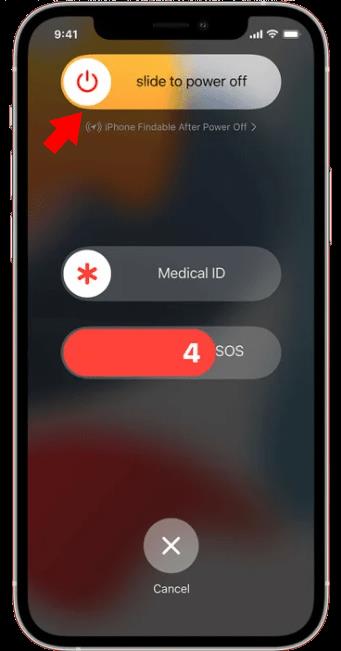
Du kan også slukke din iPhone ved at bruge lydstyrkeknapperne:
- Tryk på "Lydstyrke op" og derefter på "Lydstyrke ned", mens du holder tænd/sluk-knappen på siden nede.
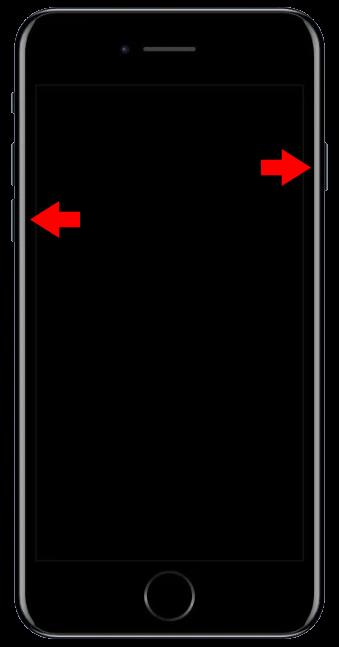
- Gør dette, indtil du ser Apple-logoet vises.
Denne proces afslutter alle åbne apps og tvinger din iPhone til at genstarte. Dette er et godt trin at følge i tilfælde af, at din iPhone fryser.
Nedlukning af iPhone 13 eller iPhone 13 Pro gennem indstillinger
Du kan alternativt slukke din iPhone 13 eller iPhone 13 Pro uden nogen hardwareknapper. Dette er en fordel, hvis dine knapper ikke fungerer.
- Gå til Indstillinger på din iPhone (det grå tandhjulsikon), og vælg indstillingen "Generelt".
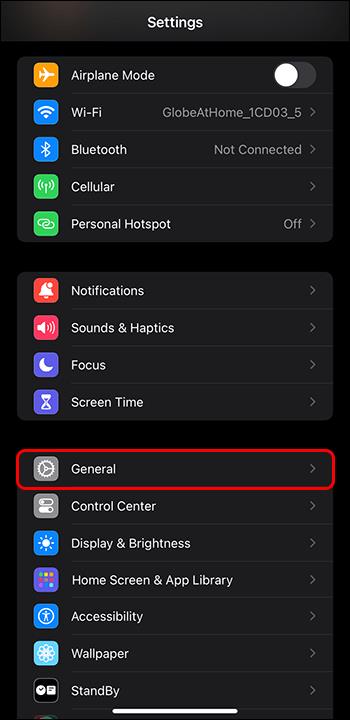
- Rul ned til indstillingen Luk ned, og vælg den. Der vises et nyt vindue, der giver dig mulighed for at lukke din iPhone ned.
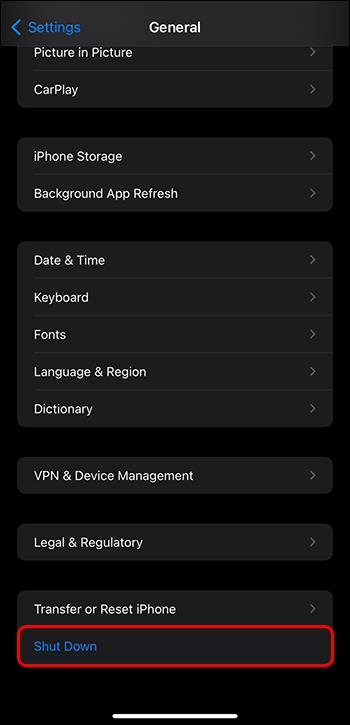
- Skub widgetten til højre for at fuldføre handlingen.
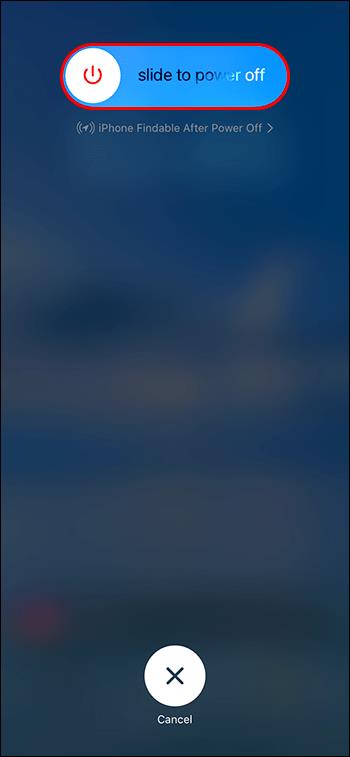
Brug Siri til at slukke din iPhone 13 eller iPhone 13 Pro
Apples stemmeassistent, Siri, kan slukke din telefon gennem stemmeinstruktion.
- Sig: "Hej Siri, sluk min iPhone."
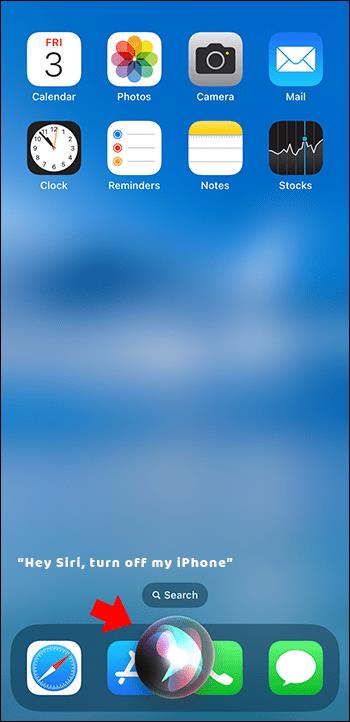
- Bekræft denne anmodning ved at sige "Ja" eller ved at vælge indstillingen Sluk.
Denne metode virker endda, hvis din iPhone er i flytilstand, eller du ikke har adgang til en internetforbindelse.
I tilfælde af, at din iPhone 13 ikke reagerer på nogen hardwareknapper samt eventuelle stemmeinstruktioner, skal du vente på, at batteriet er helt afladet. Når først opladet og tændt, skulle problemet være løst. Hvis problemet fortsætter, skal du udføre en tvungen genstart på din iPhone og gå i gendannelsestilstand for at sikkerhedskopiere dine data på en computer.
Årsager til, hvorfor du bør slukke din iPhone 13 oftere
De fleste af os forsøger kun at genstarte eller lukke vores iPhones ned, når der er et problem, såsom at din telefon fryser, apps går ned, eller din iPhones generelle ydeevne ikke er optimal. Selvom det er vigtigt at lukke ned og genstarte i disse scenarier, er det også en fordel at genstarte din iPhone fra tid til anden, når den ikke oplever problemer. Her er hvorfor:
- For det første vil genstart af din iPhone oftere allerede hjælpe med at forhindre, at ovenstående problemer opstår.
- Den generelle ydeevne af din iPhone er meget hurtigere og jævnere, når den genstartes hyppigere. Dette skyldes det faktum, at genstart rydder cachen på din enhed og opdaterer dens hukommelse. Det anbefales at slukke din iPhone mindst en gang om ugen for at opnå ovenstående.
- Mange mennesker forsøger at undgå at genstarte deres iPhones, fordi de tænker, at det reducerer batterilevetiden. Men denne handling forbedrer faktisk batteriforbruget. Derudover har de apps, du bruger, mere effekt på din iPhones batterilevetid end noget andet. For at øge din batterilevetid kan du slå indstillingen for opdatering af baggrundsappen fra på apps, der ikke bruges så ofte.
- Netværksproblemer bliver løst meget hurtigere. Mange netværksproblemer kan opstå, når du er forbundet til flere enheder på én gang. Derudover oplever du langsommere downloads, og det tager længere tid at sende og modtage beskeder og telefonopkald. En hurtig genstart vil løse dette problem.
- Slukning forbedrer din enheds sikkerhed. Når din iPhone er tændt i lange, længere perioder, kan det muligvis øge sårbarheder fra forældet software. Når du ofte slukker for din iPhone og genstarter den, tillader den alle afventende opdateringer at installere fuldt ud for øget sikkerhed.
- At lukke din iPhone ned fra tid til anden øger også dit generelle velvære samt forbedrer mental sundhed. Det er vigtigt at tage en digital pause nu og da, derfor hjælper selv den korte tid, det tager at genstarte din telefon eller bare lade den være slukket i et stykke tid, helt sikkert med at berolige dig.
Fordele ved at slukke
Vi har allerede fastslået, at det kun kan gavne dig at tage en teknologisk pause, men her er nogle specifikke måder, hvorpå du vil høste frugterne:
- Din hjerne fungerer bedre. Når du konstant er på din telefon mellem andre opgaver, er din hjerne for overstimuleret, hvilket får dig til at tro, at du er meget produktiv. Dette gør dig dog det modsatte af produktiv, da din hjerne faktisk ikke kan multitaske. At sænke farten vil kun gavne dig i denne henseende og give dig mulighed for at udføre opgaver mere bevidst og konstruktivt.
- Du vil præstere bedre . Uanset om det er arbejds- eller studerendesrelateret, er det så nemt at blive distraheret på sociale medier på dine enheder, når du burde koncentrere dig om dine studier eller arbejdet. Dette kan forhindre dig i at svare på vigtige spørgsmål eller distrahere dig fra afgørende information, som ville have været en stor hjælp. Ved at slukke vil du yde din optimale hastighed og præsentere dig selv som mere pålidelig over for dine jævnaldrende.
- Du øger effektiviteten. Når din telefon er slukket, vil den automatisk få de fleste af de mulige distraktioner til at forsvinde. Du vil ikke finde behovet for at svare med det samme eller konstant tjekke opdateringer på sociale medier. Dette vil hjælpe dig med at arbejde meget hurtigere og mere effektivt for at fuldføre opgaver.
- Du oplever en mere fredelig søvn og vågner op og føler dig frisk . Det anbefales ikke at udsætte dig selv for blåt lys lige før du sover, da det kan stimulere dig for meget til det punkt, at du kan få svært ved at sove. Derudover, når du vågner, anbefales det ikke at se på din telefon med det samme, da det kan sænke produktiviteten for dagen. Hvis du slukker i denne henseende, vil du få god søvnkvalitet og vågne op med mere opmærksomhed og intention.
Nu, læg på
Det er nemt at se de mange forskellige fordele, der følger med at slukke for din iPhone fra tid til anden. Mere end øget generel ydeevne, softwareproblemer og hurtigere, jævnere procesbrug, er der mange fordele, der følger med at være offline i et stykke tid. Det giver dig mulighed for at fokusere på mere produktive opgaver og giver dig tid til at fuldføre aktiviteter og mål.
Hvornår har du sidst slukket din iPhone, og i så fald forblev den slukket længe? Kommenter nedenfor.